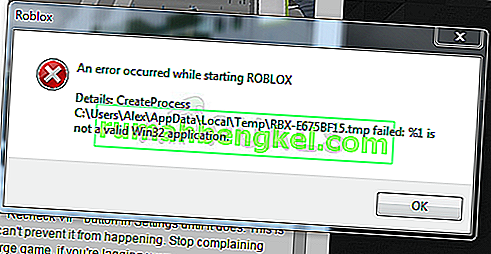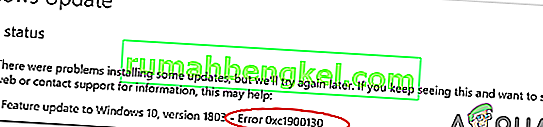Ноутбуки, как правило, более подвержены проблемам с экранами, чем настольные компьютеры. В связи с этим довольно много пользователей ноутбуков однажды просыпаются и обнаруживают, что на экране их ноутбука есть одна или несколько вертикальных линий. В отличие от монитора настольного компьютера, экран ноутбука на самом деле является частью его тела, поэтому эта проблема может стать причиной многих неприятностей. Вертикальные линии на экране вашего ноутбука могут быть вызваны программной проблемой или аппаратной проблемой. Однако не бойтесь, так как существует довольно хороший шанс, что вы сможете починить свой ноутбук самостоятельно, независимо от того, вызвано ли это проблемой программного обеспечения или проблемой оборудования.

Как узнать, связана ли проблема с программным обеспечением или оборудованием:
Однако, прежде чем принимать какие-либо меры по исправлению вертикальных линий на экране ноутбука, вам необходимо определить, связана ли проблема с программным обеспечением или оборудованием. К счастью для всех пользователей ноутбуков, которые видят вертикальные линии на экране своего ноутбука, это довольно просто. Все, что вам нужно сделать, это перезагрузить ноутбук и на самом первом экране, который вы увидите, нажать определенную клавишу, которая приведет вас к настройкам BIOS вашего компьютера. Этот ключ зависит от производителя вашего ноутбука, и его можно найти не только в руководстве пользователя вашего ноутбука, но и на первом экране, который вы видите при загрузке компьютера.
Поскольку BIOS вашего ноутбука технически не является частью его операционной системы, если проблема связана с программным обеспечением, вы не увидите вертикальных линий на экране вашего ноутбука, пока вы находитесь в BIOS. Однако, если вы видите вертикальные линии на экране ноутбука, когда находитесь в его BIOS, проблема связана с оборудованием.
Как решить проблему, если она связана с программным обеспечением
Если вы определили, что проблема связана с программным обеспечением, наиболее вероятной причиной являются несовместимые или устаревшие драйверы дисплея. К счастью, если это так, решить проблему будет довольно просто. Все, что вам нужно сделать, это:
- Перейдите на официальный сайт производителя материнской платы или видеокарты вашего ноутбука.
- Перейдите на страницу поддержки / загрузки веб-сайта.
- Найдите все доступные драйверы для вашего ноутбука.
- Загрузите последние доступные версии драйверов дисплея вашего ноутбука.
- Установите драйверы дисплея.
Перезагрузите наш ноутбук. После загрузки ноутбука проверьте, решена ли проблема.
Как решить проблему, если она связана с оборудованием
Если вы определили, что проблема связана с оборудованием, есть несколько способов, которые вы можете использовать, чтобы попытаться решить проблему, но оба они требуют, чтобы вы открыли ноутбук, сняв лицевую панель. Лицевую панель ноутбука довольно легко снять, и после снятия открывается доступ к экрану ноутбука. Чтобы снять лицевую панель ноутбука, обратите внимание на мягкие, маленькие, круглые, похожие на губку предметы черного цвета на лицевой панели экрана. Удалите эти губчатые элементы, и вы откроете винты. Выкрутите все найденные винты, отложите их (желательно в безопасном месте), а затем аккуратно отделите лицевую панель от корпуса ноутбука. Будьте особенно осторожны и аккуратны, отрывая лицевую панель, чтобы не сломать такую хрупкую часть вашего ноутбука.
Метод 1: откройте ноутбук и повозитесь с экраном
Снимите лицевую панель ноутбука и просто повозитесь с ней, чтобы увидеть, сможете ли вы найти проблему. Надавите или ослабьте давление в определенных точках на экране, особенно над и под вертикальными линиями, чтобы увидеть, сможете ли вы найти корень проблемы. Если надавливание или снятие давления с определенных точек по всему экрану избавляет от вертикальных линий, придумайте более постоянное решение, например, поместите толстый кусок картона под точку, на которую необходимо оказать давление, или под точкой. это необходимо для снятия давления.
Метод 2: замените ленточный кабель ноутбука
Если вы не можете определить причину проблемы с помощью метода 1 , скорее всего, проблема в ленточном кабеле, соединяющем экран вашего ноутбука с материнской платой. Со временем этот кабель может изнашиваться и даже треснуть (особенно на шарнирах из-за открывания и закрывания ноутбука), в результате чего на экране появляются линии. Замена ленточного кабеля не будет стоить больше 25 долларов и может быть легко установлена.
Все, что вам нужно сделать, это снять лицевую панель ноутбука, удалить старый ленточный кабель и заменить его новым. В большинстве случаев один конец ленточного кабеля входит в порт на экране ноутбука, а другой - в порт на его материнской плате. В некоторых случаях может также быть третий конец ленточного кабеля, который входит в инвертор ноутбука. Перед началом этой процедуры убедитесь, что вы полностью отключили все источники питания ноутбука. После этого закройте ноутбук, снова подключите его к источнику питания и загрузите, чтобы проверить, устранена ли проблема.
Если ни один из перечисленных и описанных выше методов не работает для вас, было бы лучше, чтобы ваш ноутбук был осмотрен и отремонтирован профессионально, особенно если он все еще находится на гарантии.